OPPO 휴대폰에서 연락처나 문자 메시지와 같은 중요한 데이터를 잃어버리는 것은, 특히 예상치 못한 상황에서는 매우 답답할 수 있습니다. 이러한 상황을 방지하려면 OPPO의 연락처와 SMS를 컴퓨터에 정기적으로 백업하는 것이 필수적입니다. 컴퓨터에 백업을 생성하면 데이터를 안전하게 보호할 뿐만 아니라 필요할 때 쉽게 복원하거나 전송할 수 있습니다. 이 글에서는 최소한의 노력으로 OPPO 연락처와 SMS를 PC에 안전하게 백업하는 몇 가지 실용적인 방법을 살펴보겠습니다.

OPPO 연락처와 SMS를 컴퓨터에 빠르고 효율적으로 백업하는 방법을 찾고 있다면, 원클릭 솔루션으로 시간과 노력을 절약할 수 있습니다. 이 방법은 복잡한 설정 없이 간편한 백업 프로세스를 선호하는 사용자에게 적합합니다.
Coolmuster Android Backup Manager 한 번의 클릭으로 Android 데이터를 백업하고 복원할 수 있도록 설계된 전문 도구입니다. 연락처와 메시지를 포함한 다양한 파일을 지원합니다.
Coolmuster Android Backup Manager 의 추가 기능
OPPO 연락처/문자 메시지를 컴퓨터에 백업하는 방법
01. Coolmuster Android Backup Manager 컴퓨터에 설치하세요. 설치 후 실행하세요.
02. OPPO 휴대폰을 USB 케이블로 PC에 연결하세요. 그런 다음, USB 디버깅을 허용하고 화면 지시에 따라 휴대폰에 권한을 부여하세요. 연결이 완료되면 아래와 같은 메인 인터페이스가 나타납니다.

03 메인 인터페이스에서 "백업" 옵션을 선택하고, 표에서 "연락처"와 "메시지"를 체크하고, "브라우저"를 탭하여 컴퓨터에서 위치 경로를 선택한 후, 아래의 "백업" 옵션을 누르세요.

자세한 내용은 영상을 시청하세요.
백업하기 전에 특정 연락처나 메시지를 확인하고 선택하려면 더욱 맞춤 설정이 가능한 방법이 적합할 수 있습니다. Coolmuster Android Assistant 사용하면 OPPO 휴대폰을 PC에 선택적으로 또는 통합 백업할 수 있습니다. 연락처, SMS, 통화 기록, 사진, 비디오, 음악 등을 지원합니다. 또한 연락처 편집, 추가 및 삭제 , SMS 전송, 회신, 추가, 삭제, 전달 및 복사, 앱 설치 및 제거 , 그리고 PC에서 다른 Android 데이터 관리도 간편하게 수행할 수 있습니다.
마찬가지로, 이 OPPO PC용 전송 도구는 거의 모든 Android 기기에서 잘 작동합니다. 연락처나 SMS, 통화 기록 등의 파일을 OPPO에서 PC로 전송하려면 이 도구를 다운로드하세요.
OPPO 휴대폰에서 컴퓨터로 연락처/SMS 내보내기
01 PC 또는 Mac 에 Coolmuster Android Assistant 설치하고 실행하세요.
02. USB 케이블을 통해 OPPO 휴대폰을 컴퓨터에 연결합니다. OPPO에서 USB 디버깅을 활성화하면 프로그램이 자동으로 휴대폰을 감지합니다. 감지가 완료되면 아래와 같은 기본 인터페이스가 나타납니다.

03 왼쪽 패널에서 "연락처"와 "SMS"를 선택하고, 백업하려는 연락처와 문자 메시지를 미리 보고 확인한 후, 상단 메뉴에서 "내보내기"를 누릅니다.

타사 도구를 설치하고 싶지 않다면 내장된 OPPO 클라우드를 사용하는 것이 편리한 옵션입니다. 이 방법은 연락처와 메시지를 무선으로 백업하고 여러 기기에서 동기화하려는 사용자에게 이상적입니다.
OPPO 클라우드는 OPPO 사용자가 연락처, 메시지, 사진 등 중요한 데이터를 동기화할 수 있는 클라우드 저장 서비스입니다. 데이터가 클라우드에 백업되면 브라우저를 통해 컴퓨터에서 액세스하고 다운로드할 수 있습니다.
OPPO에서 컴퓨터로 연락처와 SMS를 백업하는 방법에 대한 가이드는 다음과 같습니다.
1단계. OPPO 휴대폰에서 "설정"을 열고 "OPPO 클라우드"로 이동합니다.
2단계. OPPO ID로 로그인하세요.
3단계. 클라우드 동기화를 위해 "연락처"와 "메시지"를 활성화합니다.
4단계. 동기화 프로세스가 완료될 때까지 기다리세요.
5단계. 컴퓨터에서 OPPO Cloud 웹사이트를 방문하여 로그인하세요.
6단계. 필요에 따라 연락처나 SMS 백업을 보고 다운로드합니다.
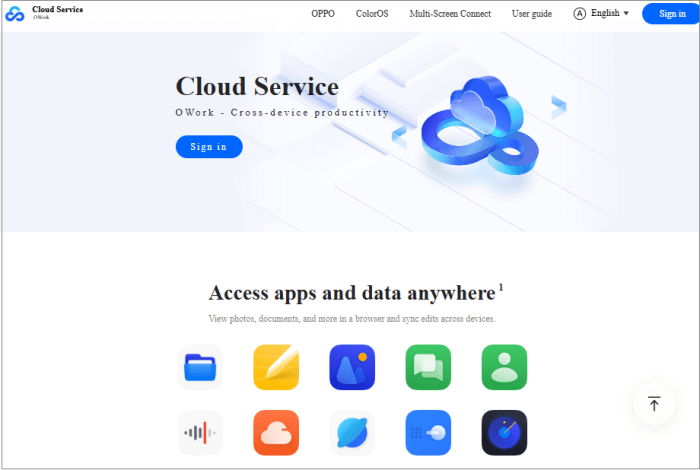
1. 백업을 하면 휴대전화에 저장된 데이터가 삭제되나요?
아니요. 연락처와 SMS를 백업해도 휴대폰의 데이터는 삭제되거나 변경되지 않습니다. 단지 컴퓨터나 클라우드에 데이터를 복사하는 것뿐입니다.
2. 백업된 연락처와 메시지를 PC에서 읽을 수 있나요?
사용하는 방법에 따라 다릅니다. 일부 도구는 CSV, HTML, TXT처럼 읽을 수 있는 형식으로 내보내는 반면, 다른 도구는 소프트웨어가 있어야 보거나 복원할 수 있는 백업 파일을 생성합니다.
3. 나중에 다른 휴대폰으로 연락처와 SMS를 복원할 수 있나요?
네. 백업을 제대로 저장했다면 해당 소프트웨어나 클라우드 계정을 사용하여 호환되는 모든 Android 기기에 복원할 수 있습니다.
중요한 연락처와 SMS를 잃어버리지 않으려면 OPPO 휴대폰 데이터를 컴퓨터에 정기적으로 백업하는 것이 필수적입니다. Coolmuster 의 두 가지 전문 도구를 추천합니다. Coolmuster Android Backup Manager 빠른 원클릭 백업 및 복원 솔루션을 원하는 사용자에게 적합하며, Coolmuster Android Assistant 데이터를 미리 보고, 선택적으로 내보내고, 관리할 수 있는 유연성을 제공합니다. 두 도구 모두 다양한 파일 형식과 기기를 지원하여 안정적이고 효율적인 백업 환경을 제공합니다.
소프트웨어를 설치하지 않으려면 OPPO의 내장 클라우드 서비스를 사용할 수 있습니다. 단, 인터넷 연결이 필요하고 데이터 내보내기에 대한 제어 기능이 다소 제한적입니다. 전반적으로 Coolmuster 의 도구는 OPPO 연락처와 SMS를 컴퓨터에 안전하고 편리하며 사용자 정의 가능한 방식으로 백업하는 데 가장 적합한 선택입니다.
관련 기사:
OPPO에서 PC로 데이터를 전송하는 방법: 단계별 가이드
한 번의 클릭으로 OPPO 백업 및 복원을 수행하는 방법? (3가지 간단한 방법)





